
少しのお金と設定で劇的に作業効率をUPさせる(Mac)
GWは、作業効率向上週間(?)ということで、
アナログでやってしまっているめんどくさい操作をなるべく効率化させたいと思います。
(1).各ウィンドウのサイズをショートカットキーで変更する
ブラウザのサイズを左半分にして、右半分でExcel開いて、、
みたいのをドラッグして、わざわざ合わせてませんか?これ、地味にめんどくさいですよね。今まで何千時間この操作に使ってきただろう。
この操作をショートカットでいい感じにしてくれる、アプリがこちらです。
某Youtuberさんの紹介で買いました。
お値段1000円くらいですが、速攻で元が取れます。
ショートカットで、ウィンドウを以下のように操作出来ます。
モニターを繋いでも、ちゃんとモニター間を移動してくれました。

実際は、もっと操作の数あります。
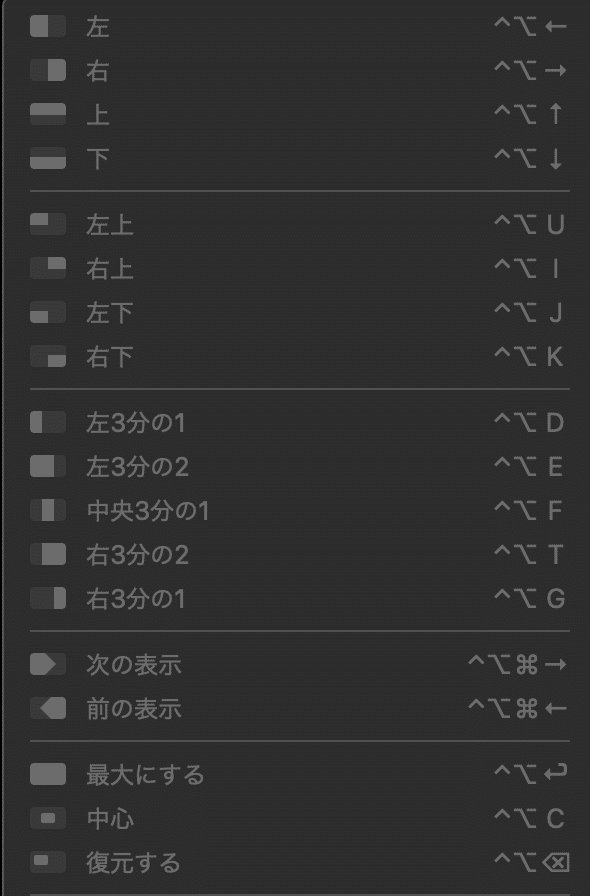
(2).同一ブラウザのウィンドウ間を移動する
ブラウザのタブ間は control + tab で移動してたけど、
そういえば、同一ブラウザで別ウィンドウ間の移動 ってどうするんだろう。
例えば、Chromeブラウザのwindow1ではスプレッドシート、window2では、gmail、を開いている、なんてこともあるけど、この間を移動するのもショートカットでやりたいです。
以下の記事を参考にさせていただきました。
システム環境設定 → キーボード → 次のウィンドウを操作対象にする
のところに、好きなショートカットを割り当ててあげればいけます。
この(2)と先程紹介した(1)を使えば、マウスやトラックパッドを使わずとも
ショートカットキーでウィンドウの操作が大体まかなえると思います!

(3).Mission Controlからホットコーナーを設定する
システム環境設定 → Mission Control → ホットコーナー
で、カーソルが画面の角に入った時の操作を指定出来ます。
僕は、左下 or 右下 でデスクトップを表示させるように設定しました。
地味に便利だったりします。


(4).おまけ、 PCでyoutube観る時は、ショートカット使え

段違いに早いです。
10秒早送り、10秒巻き戻し、停止、速度変更、
辺りは重宝します。
~~~~~~~~~~~~~~~~~~~~
終わり
